软件大小:137.46M
软件语言:简体中文
软件授权:免费软件
软件类别:图像处理
软件等级:
更新时间:2023-12-13
官方网站:
应用平台:Win2003,WinXP,Vista,Win7,Win8
- 软件介绍
- 软件截图
- 其他版本
- 相关阅读
- 下载地址
Capture One是一款专门针对索尼相机的图像处理软件,它被广大用户称为飞思相机,用户可以通过这款软件定制色彩配置文件,为500多种相机配置精准颜色,缩短导入和导出时间,获得顺畅的编辑体验,具有快速、可靠、强大的特点,可谓是广大图像编辑处理人士的最佳选择。
软件为用户提供丰富,准确的色彩和不断改进的性能,借助可自定义的界面和用于组织,颜色分级,图层编辑等功能的强大工具,您可以完全控制图像和工作流程,为你的图像处理之路省时省力。

【功能特点】
1、完全的创意控制:Capture One的开发具有图像质量和易用性。每个工具都旨在让您完全控制编辑过程的所有方面 - 保留,恢复和优化RAW文件中的所有信息。全系列工具为始终实现完美结果提供了广泛的可能性。
2、资产管理:资产管理对每个摄影师都很重要,无论是管理来自个人日常工作的图像,还是拥有数千张图像的大型馆藏。Capture One为各类摄影师提供工具和解决方案,使资产管理变得简单,快速和有效。

3、色彩处理:Capture One以其出色的色彩处理而闻名。由于我们的自定义相机配置文件,每个RAW文件都直接来自相机。无论您是寻求创造性的颜色分级工具还是想要确保图像中的自然色彩,Capture One都能提供强大而精确的工具来实现您的愿景。
4、细节和镜头配置文件:以图像质量为驱动因素,Capture One可以将每个RAW文件压缩到极限,从而提供最高级别的细节。每个支持的镜头都采用定制的镜头配置,提供精确的工具,以最大限度地减少失真和光线下降。
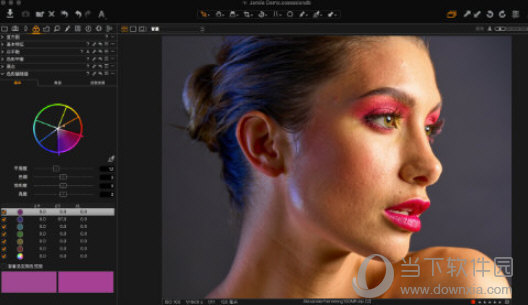
5、系留捕获:Capture One的行业领先的系留捕获功能快速,灵活,可靠,适用于速度和准确性非常重要的摄影课程。直接拍摄到您的计算机上即可获得即时观看体验 - 无论是否进行即时调整。在拍摄静物摄影时,启用实时显示以便于构图。
6、工作流程和绩效:从可自定义的工具和键盘快捷键到图形加速和即时栓系捕获;Capture One旨在最大限度地减少工作量并最大限度地提高效率。设计自己的工作区,找到在Capture One中工作的方式。

【软件特色】
1、三步锐化工具
2、输出验证
3、系统默认的全新直观工作空间
4、适用于联机相机的相机调焦工具模块
5、Tangent 面板:全面集成
6、全新的筛选选择:按图像定向搜索
7、优化 Jpeg 直出尺寸/质量

8、在目录中移动文件夹
9、自动屏蔽涵盖任何可编辑文件类型(包括 Xtrans)
10、提升压缩 RAW质量以及支持富士相机
11、硬件加速——默认启用 OpenCL
12、适用于 100MP 的条带去除 LCC(镜头光学数字矫正)
13、优化的LCC(镜头光学数字矫正)创建
14、具有许可授权的计算机 ID,可用于激活管理
15、Apple 脚本支持——新属性(仅限 Mac)

【如何加水印】
1、首先需要先进入到Capture One的软件内,如果你想要往图片中添加水印,则需要先添加需要添加图片的文件才行,点击导入图像即可,如下图所示:
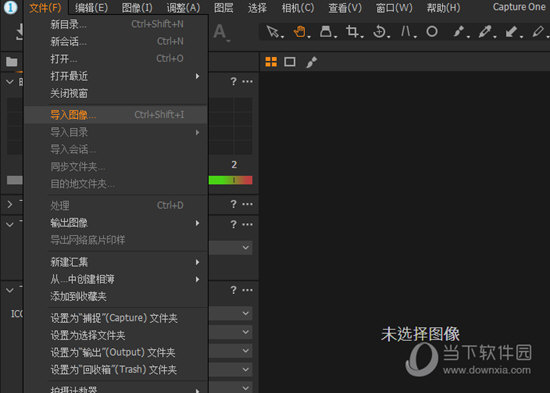
2、出现导入的窗口界面,在“导入由”中选择图片所存放的文件夹,选中图片进行导入即可,如下图所示:
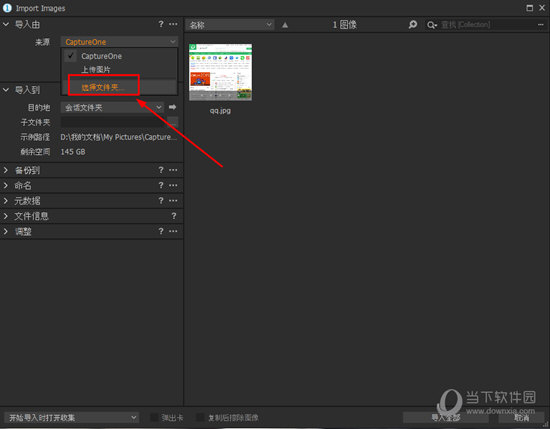
3、成功导入图片后,点击左边栏目中的“齿轮”输出选项,找到水印功能,在水印种类中选择想要添加的水印类型,不管是文本还是图像都可以任你选择,如下图所示:
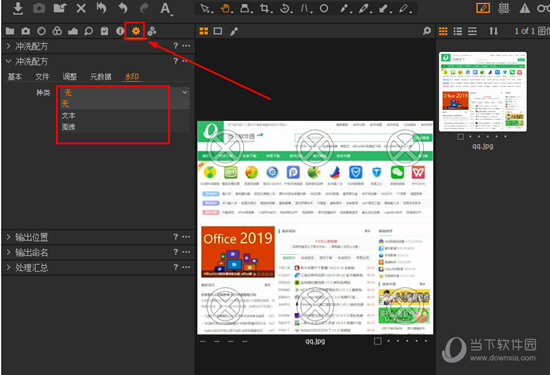
4、小编默认选择文本水印,在文本框中输入想要往图片中添加的水印文字,接着在下面调整文本的大小、字体、透明度、刻度、水平以及垂直内容,可以看到图片已经成功添加文字水印了,图像水印也是一样的操作流程,如下图所示:
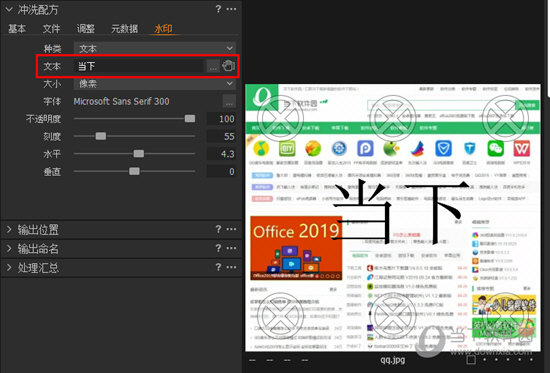
【如何查看调整对比】
1、当用户在Capture One软件中成功编辑完图片后,想要查看调整后对比结果,只需要在浏览器或者导航栏中,选中照片,单机右键,选择“设置为比较变体”或“复制变体”,当然你还可以使用“F7新建变体”与“F8复制变体”快捷键来实现;如果你不想进行比较了,只需通过清除比较项即可,如下图所示:
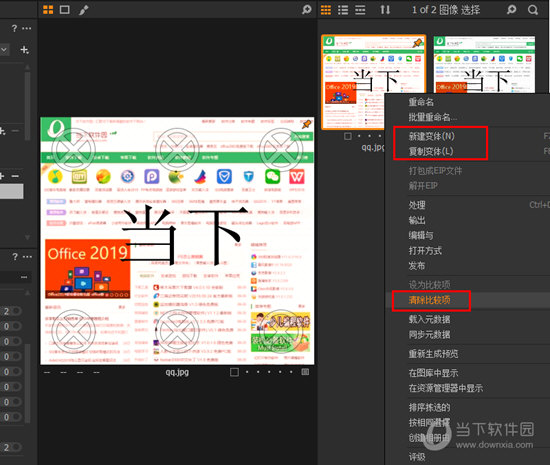
2、下面就是图片编辑前与图片编辑后的对比,通过对比,可以让你直观了解两张图片的不同之处,由此也就完成了查看调整对比的全部内容,如下图所示:
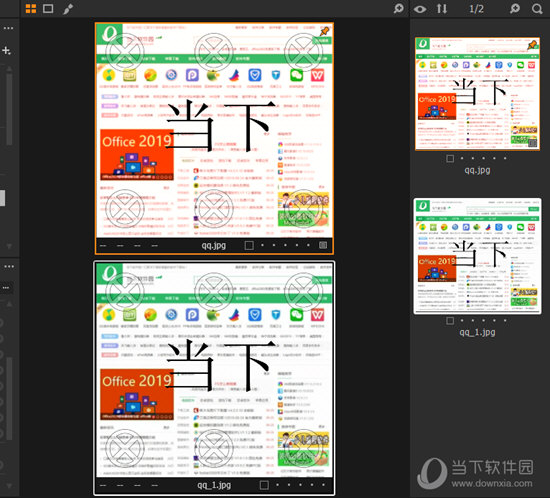
【怎么批量导出照片】
1、如果你对图片已经完成了图片的编辑,只需在文件中找到“输出图像”功能,其中的“原件”表示为未编辑过的原格式图片,“变体”表示为被编辑过的图片,如果你需要Raw以外格式的图片,则需要选择变体选项,根据自己的导出需求进行选择,如下图所示:
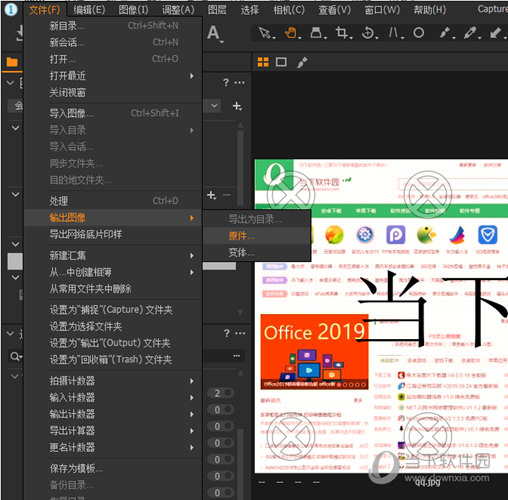
2、在输出图像中选择输出位置与命名,接着在下方调整照片的格式与质量等内容,最后点击“输出”即可,如下图所示:

3、耐心等待输出完成,当弹出完成输出的提示后,由此也就完成了导出照片的全部内容,如下图所示:
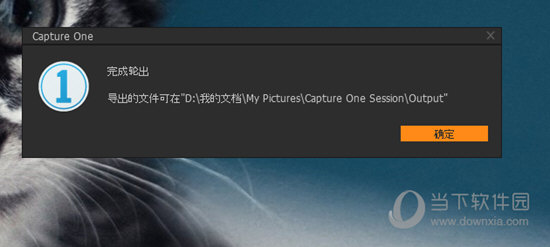
【更新日志】
1、引擎可提高性能,从而加快浏览,缩放,平移,调整和更快地切换图像。
2、使用多线程支持和创作工具可以更快地将锐化提高10倍。
3、完全控制从Capture到Output的锐化过程。
4、支持Tangent系列专业输入面板可将调整提升到新的水平。
5、过滤以查找横向和纵向图像,并支持数百个数码相机。
6、增加了镜头校正和分析的新工具,并扩展到格式(mRAW和sRAW等)
7、LCC已经通过多线程支持进行了重新设计,使得LCC的分析速度提高了10倍。
8、现在可以按方向过滤图像以查找横向,纵向或方形图像。
9、现在可以使用简单的拖放操作在目录中移动,重新组织和合并文件夹。
10、更多错误修复和改进等等……
- 本类推荐
- 本类排行
- 1Capture One(飞思图像处理软件) V13.0.3.19 官方最新版
- 2图像批处理专家 V1.35 绿色精简版
- 3照片消红眼 V1.0 绿色免费版
- 4OCRvision V5.1 破解版
- 5透明背景pngico图标下载工具 V1.0 绿色免费版
- 6EasePaint Watermark Expert(视频图片水印添加消除工具) V2.0 官方版
- 7Picbat(图像批量处理专家) V1.35 试用版
- 8CorelDRAW2020 V22.0.0.412 绿色中文版
- 9XnResize(图片尺寸批量调整软件) V1.00 官方版
- 10Set.a.Light 3D Studio V2.0.15 汉化破解版
- 热门软件
- 热门标签








 萌侠挂机(无限盲盒)巴兔iPhone/iPad版
萌侠挂机(无限盲盒)巴兔iPhone/iPad版 新塔防三国-全民塔防(福利版)巴兔安卓折扣版
新塔防三国-全民塔防(福利版)巴兔安卓折扣版 皓月屠龙(超速切割无限刀)巴兔iPhone/iPad版
皓月屠龙(超速切割无限刀)巴兔iPhone/iPad版 异次元主公(SR战姬全免)巴兔iPhone/iPad版
异次元主公(SR战姬全免)巴兔iPhone/iPad版 火柴人归来(送兔年天空套)巴兔安卓版
火柴人归来(送兔年天空套)巴兔安卓版 大战国(魂环打金大乱斗)巴兔安卓版
大战国(魂环打金大乱斗)巴兔安卓版 世界异化之后(感性大嫂在线刷充)巴兔安卓版
世界异化之后(感性大嫂在线刷充)巴兔安卓版 云上城之歌(勇者之城)巴兔安卓折扣版
云上城之歌(勇者之城)巴兔安卓折扣版 武动六界(专属定制高返版)巴兔安卓折扣版
武动六界(专属定制高返版)巴兔安卓折扣版 主公带我飞(打金送10万真充)巴兔安卓版
主公带我飞(打金送10万真充)巴兔安卓版 龙神之光(UR全免刷充)巴兔安卓版
龙神之光(UR全免刷充)巴兔安卓版 风起苍岚(GM狂飙星环赞助)巴兔安卓版
风起苍岚(GM狂飙星环赞助)巴兔安卓版 仙灵修真(GM刷充1元神装)巴兔安卓版
仙灵修真(GM刷充1元神装)巴兔安卓版 绝地枪王(内玩8888高返版)巴兔iPhone/iPad版
绝地枪王(内玩8888高返版)巴兔iPhone/iPad版 火柴人归来(送兔年天空套)巴兔iPhone/iPad版
火柴人归来(送兔年天空套)巴兔iPhone/iPad版 世界异化之后(感性大嫂在线刷充)巴兔iPhone/iPad版
世界异化之后(感性大嫂在线刷充)巴兔iPhone/iPad版 大战国(魂环打金大乱斗)巴兔iPhone/iPad版
大战国(魂环打金大乱斗)巴兔iPhone/iPad版 主公带我飞(打金送10万真充)巴兔iPhone/iPad版
主公带我飞(打金送10万真充)巴兔iPhone/iPad版

























